u盘坏显示要格式化
- 王林转载
- 2024-02-13 22:27:081051浏览
php小编香蕉教你解决U盘坏了显示要格式化的问题。当我们插入U盘时,却发现电脑提示要格式化,这时很多人会感到焦急和困惑。然而,不要着急格式化U盘,因为这可能会导致数据丢失。在此,我将告诉你一些解决这个问题的方法,希望能帮助到你。
插上U盘后,如果需要格式化,请不要立即选择格式化操作,以免丢失重要数据。你可以右击U盘,选择“属性”,然后在新窗口中点击“工具”-“检查”。
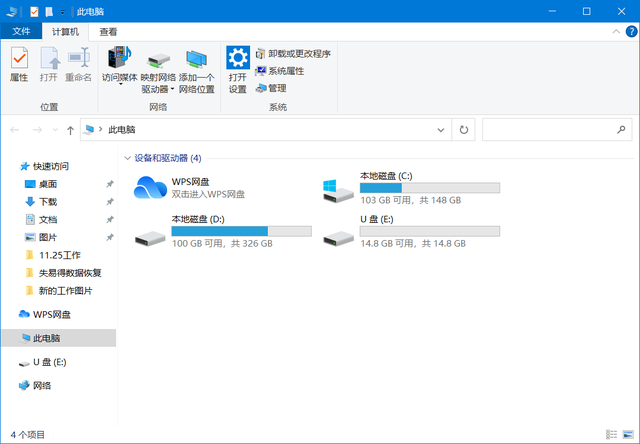
在错误检查窗口中点击“扫描并修复驱动器”,系统将自动修复文件系统错误并尝试恢复坏扇区。修复完成后,检查U盘是否正常恢复。
如果以上方法无法解决U盘打不开的问题,建议进行格式化。为了有效修复U盘错误,建议选择取消"快速格式化"选项,进行低级格式化,以避免影响后续的修复操作。
进行格式化操作将会清空U盘上的所有数据,如果需要恢复数据,只能通过使用数据恢复软件来实现。因此,在进行数据恢复之前,务必要保护好U盘设备,避免再次进行读写操作,以免数据被覆盖。这里有一个简单的方法介绍给大家,我们可以借助失易得数据恢复来完成操作。以下是具体的步骤:
第一步:将格式化的U盘连接到电脑上。
注意:当误格式化U盘后,切记不要再对U盘进行任何新的读写操作,以免造成数据破坏。
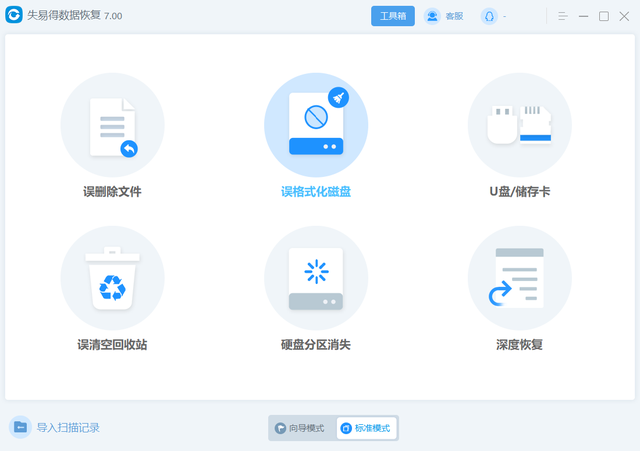
第二步:选择“误格式化磁盘”功能进入,然后选择我们连接到电脑U盘。
第三步:选择自己需要恢复的文件类型,选择完后点击扫描。
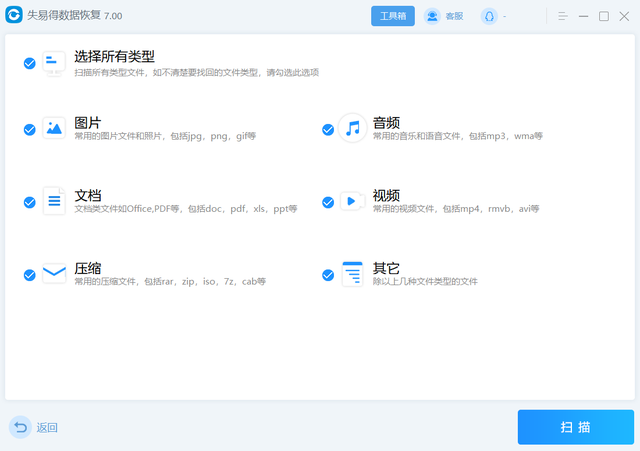
第四步:在扫描完成后,您可能会看到很多数据。请注意筛选出您认为最重要和必须恢复的文件,并在预览时确保能够正常显示。一旦确定要恢复的文件,只需简单地勾选它们,然后点击下方的恢复按钮,即可将所有数据完整地恢复到您的电脑上。
u盘打不开,提示需要格式化怎么办?可以依照以上的方法进行操作,如果小伙伴遇到类似的情况,可以参考本文步骤进行尝试操作。希望这个分享能够对大家有一定的帮助。
以上是u盘坏显示要格式化的详细内容。更多信息请关注PHP中文网其他相关文章!

